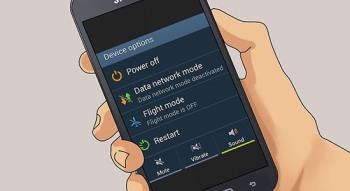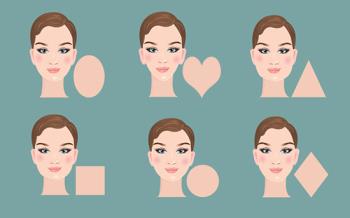註冊 EZVIZ 帳戶的說明

EZVIZ是著名的家用相機品牌,註冊EZVIZ帳戶讓您使用這些相機產品的各項服務和功能。
發生錯誤時,使用製造商的預安裝恢復模式將系統狀態還原到原始系統狀態。
如果您不是精通計算機的人,則恢復是無需任何工具且無需任何費用即可恢復Windows的最快,最簡單的方法。
當恢復才能執行計算機許可使用的Windows。

使用預先安裝的製造商進行恢復的說明
根據製造商的不同,“恢復分區”功能將在計算機啟動屏幕上隱藏或顯示。要訪問此恢復模式,請在啟動計算機時使用下面的一些鍵來顯示製造商的名稱。
某些計算機品牌中訪問恢復模式的一些快捷方式列表:
-Acer:Alt + F10。
-華碩:F9。
-戴爾/ Alienware:F8。
-HP:F11。
-聯想:F11。
MSI:F3。
-三星:F4。
-索尼:F10。
以下是針對Acer型號的Recovery的具體說明:
-步驟1:在機器剛啟動時 按住F2鍵,然後出現製造商的名稱以輸入設置。

-步驟2: 使用鍵盤上的向右滾動鍵轉到Main。

-步驟3: 確保D2D恢復已啟用。

-步驟4:按F10鍵保存並退出>選擇是。

-步驟5: 單擊“將系統完全恢復為出廠默認值”。

-步驟6:選擇“下一步”。

-步驟7: 選擇“下一步”。

-步驟8:按一下[確定]。

注意事項:
-購買帶有預裝Windows許可證的計算機時,可以通過製造商附帶的恢復光盤重置Windows 。
-此方法可以在Win 7 / 8、8.1 / 10上完全免費使用。
使用恢復磁盤執行Windows恢復的說明:
-步驟1:輸入BIOS或UEFI更改引導順序,以便操作系統從CD,DVD或USB引導。
BIOS: 控制計算機基本功能的基本輸入/輸出系統。
UEFI: BIOS的更新版本,用於Windows 8和更高版本。
-步驟2: 將Windows安裝光盤插入DVD驅動器(或將其連接到USB端口)。
-步驟3:重新啟動計算機並確認從CD啟動。
-步驟4: 在出現的菜單中,從“疑難解答/計算機恢復”菜單中選擇,然後按照嚮導的說明進行操作。恢復程序將自動執行其餘操作。
-步驟5: 等待還原過程完成,然後重新啟動計算機。

-刷新計算機:Windows將保存您的文件,個人設置。從Windows應用商店下載的應用程序將保留,台式機上安裝的程序將被刪除。
-重置計算機:Windows將清除操作系統上的所有內容並恢復您剛購買的原始出廠設置。
使用機器上可用的刷新和重置功能的說明:
Windows版本將具有類似的步驟,下面是Windows 10的說明。
-步驟1:進入“開始”菜單>“選擇設置” >“選擇更新和安全性”。

-步驟2:在“恢復”選項卡中,選擇“在重置此PC時開始”。

-步驟3:選擇保留我的文件(如果只想刪除應用程序和設置,但保留個人文件),請選擇刪除所有內容(如果要刪除包括個人文件在內的所有文件)。

這種方法肯定會幫助您的機器完全“清潔”。但是,在重新安裝Windows之前,您應該將所有數據備份到另一個硬盤驅動器上。
注意:重新安裝Windows將丟失操作系統上的所有數據。

另請參閱:
>>>有關如何更改密碼,在計算機上恢復Outlook密碼的說明
上面的文章向您展示了4種簡單有效的方法將Windows計算機重置為其原始狀態。希望本文對您有所幫助。
EZVIZ是著名的家用相機品牌,註冊EZVIZ帳戶讓您使用這些相機產品的各項服務和功能。
當前,有許多類型的SIM卡已經廣泛流行,包括常規SIM、Micro SIM、Nano SIM和eSIM。這篇文章將幫助您了解各種SIM卡的區別,讓您選擇合適的SIM卡!
您無法將任何圖片從 Facebook 下載到您的手機,不知道為什麼?本文將向您展示如何解決未在 Facebook 手機上保存照片的錯誤的各種方法。
美的洗衣機使用一段時間後可能會遇到一些問題,包括錯誤代碼顯示和堆積,本篇文章提供詳細代碼及修復方案,讓您輕鬆解決問題!
性能穩定且價格合理,AMD Radeon Vega 10顯卡是許多用戶的熱門選擇。本文深入探討Vega 10的優勢和性能表現,幫助您做出明智的選擇。
在某些特殊情況下,您需要保存通話錄音。這篇文章將指導您如何在三星 Galaxy J7 Pro 上有效錄音。
本文將詳細介紹Intel Iris Xe Graphics集成顯卡的特性與優勢,讓您了解目前市場上最新的顯示技術。
您知道嗎,iPhone認證的二手產品(CPO)提供了高質量的蘋果手機,以較低的價格出售。在這裡獲得所有有關iPhone CPO的詳細信息!
PowerIQ和VoltageBoost技術是Anker移動電源上關鍵的充電技術,了解其優勢及在快速充電中的應用。
眼鏡是時尚配飾,選擇合適的眼鏡讓臉看起來更好看非常重要。了解如何為您的臉型和風格選擇合適的鏡框,提升您的時尚感。
了解如何關閉三星屏幕上的放大鏡圖標的完整步驟,提高您的使用體驗。
您是否在忙碌的一天,不想被Zalo消息警報的聲音和振動所困擾?通過以下簡單操作,您可以在iPhone和Android手機上關閉振動和消息警報Zalo。
了解 HP Pavilion 筆記本電腦系列的優點和缺點,幫助您做出是否購買的決定。
有一天,您忘記了手機上的 Zalo 登錄密碼,本文將幫助您快速有效地找回您的帳戶。
當您網上衝浪時,有時可能會遭遇 DNS_PROBE_FINISHED_NXDOMAIN 錯誤,即使互聯網可以正常使用。本文將介紹修復此錯誤的 9 種簡單方法,並提供有用的提示。